Windowsを教えている人
単語を辞書登録する方法について知りたいという方はいませんか?
そこでこの記事では単語を辞書登録する方法について詳しく解説していきたいと思います。
気になる方は是非最後まで読んで頂けたら幸いです。
Windowsをなんとなく使ってはいるけれど、もっと効率的に使えるようになりたいと感じたことはないでしょうか?
そんな方は書籍で学習するのがオススメです。
「Windows 11 やさしい教科書」はパソコン初心者の人にも、Windows 11に乗り換えた人にも、「知っておきたい」「しっかり役立つ」操作・活用方法を学べます。
Windows 11の基本操作から、インターネット、クラウドサービス、ビデオ会議、写真・動画の編集、周辺機器の利用法などなど、Windows 11を便利に使うための情報を盛りだくさんです。
操作画面を1つひとつ掲載し、とことん丁寧に解説しているので迷いません。また、キーワードや便利技、ショートカットキーなど役立つ情報も充実しています。
初心者の方の強い味方として、また、新しいWindows 11を使いこなすためのマニュアルとして、本書をぜひお役立てください。
なんと「ebookjapan」でクーポンを利用すると70%OFF(※有効期間内に6回までの利用可能)で購入することができます。
この機会に是非利用してみてはいかがでしょうか?
Windowsを教えている人
目次
単語を辞書登録するメリット
単語の登録機能は、任意の語句と読みを組み合わせて登録できる便利な機能です。
普段パソコンで作業することが多い人は辞書登録をやっておくと便利です。
単語を辞書登録するメリットは以下の通りです。
- 入力ミスを防止できる
- 作業の効率化させることができる
- 表記を統一できる
- 変換で出てこない単語を登録できる
他にも単語を辞書登録するメリットがあります。
この機会に是非単語を辞書登録してみてはいかがでしょうか?
単語を辞書登録する方法!ショートカットキーは?
Windowsを教えている人
パソコンでの文字入力は大抵の漢字はすぐに変換する事ができますが、1回で変換できないものも存在します。
人や企業の名前、長くて複雑な単語などを毎回すべて入力する手間を面倒に感じたことはありませんか?
他にも予測変換では出てこない単語の入力に手間取ることもあると思います。
そんな時に辞書登録すれば、1回で変換できるようになり文字入力の効率も上がります。
便利な機能がパソコンでも簡単に使用できるので、初心者の方も、是非チャレンジしてみてください。
単語を辞書登録する方法
タスクバーの端に表示されている、入力モードのボタンを右クリックし、表示されるメニューから「単語の追加」をクリックします。
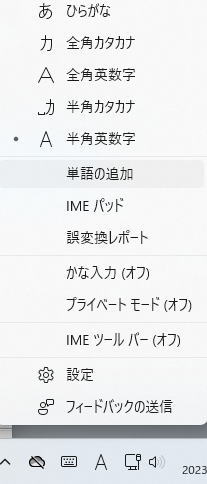
単語の登録が表示されます。
「単語」欄に変換後に表示される単語を、「よみ」欄に登録する単語の読みを入力します。
「品詞」から単語の品詞をクリックし、選択します。
これでよければ「登録」ボタンをクリックします。
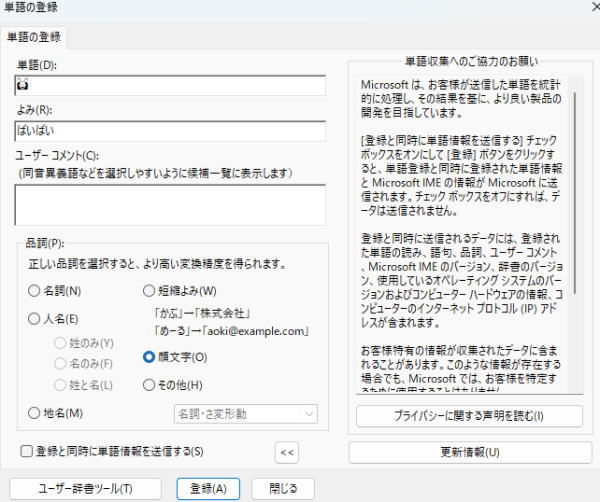
「×」ボタンをクリックし、「単語の登録」を閉じます。
※以前は「Ctrl+F7」のショートカットで単語登録画面を開くことができましたが、現時点ではできません。
たくさんの変換候補の中から目的のものを探したり、1文字ずつ変換したりしなくても良くなるため、非常に効率的です。
この機会に是非、単語を辞書登録してみてはいかがでしょうか?
ショートカットキー最速時短ワザ大全 (明日に活きるビジネスガイド)
ショートカットキー最速時短ワザ大全 (明日に活きるビジネスガイド)は地味だけど実は効果的なショートカット仕事術を画面写真やイラストで解説。
特別付録のダウンロードサービス、折込のショートカット一覧表付き。
276個すべてのショートカットキーにキーボードイラストを掲載しているから、使いやすい!
本書には、そんな「仕事の速い人」に、明日からあなた自身がなるための知識がまとまっています。
単語を辞書登録したのに単語が出てこない場合の対処法
Windowsを教えている人
単語を辞書登録したのに単語が出てこない場合の対処法をみていきましょう。
原因1:環境依存文字を登録している
環境依存文字とは、電子的に扱う文字データのうち、利用するパソコンやスマートフォン等の環境によって文字化けや全く表示できなくなるものをいいます。
単語登録が出てこない原因は、環境依存文字の登録が制限されている可能性があります。
「A」にカーソルを合わせて右クリックを押してください。
「設定」をクリックします。

「全般」をクリックすると以下のような画面が表示されます。
「互換性」をオフにして最新バージョンに変更しましょう。

新バージョンのMicrosoft IMEにすれば機種依存文字・環境依存文字なども問題なく登録できます。
原因2:60字の文字数制限を超えている
単語登録は60文字の制限があります。
60文字を超えていないかチェックしましょう。
【Windows10/11】完全ガイドブック困った解決&便利技
kindle unlimitedはAmazonが提供している読み放題の電子書籍サービスとなっています。
本・マンガ・雑誌など200万冊以上の書籍を取り扱っており、毎月1日に新しいタイトルが更新され、ラインアップが変わります(年末年始等は変更あり)。
Kindle端末またはFireタブレットを購入すると、任意でKindle Unlimitedが3カ月無料になる特典を付けられます。
タスクバーに追加してPCでkindle unlimitedを読んでみることをオススメします。
今すぐ使えるかんたん Windows 10 完全ガイドブック 困った解決&便利技[2021-2022年最新版]
2021年の最新アップデートに対応したWindows 10の解説書です。
PC操作に慣れた方でも忘れがち&見落としがちな、「デスクトップ操作」「文字入力」「インターネット」「メールと連絡先」「音楽・写真・動画」「OneDriveやスマホとの連携」「アプリ」「印刷」のあれこれを徹底解説。
ネットを使いこなすための「セキュリティ」についても言及し、安心安全にWindowsを使用するための1冊としてさらに使いやすく便利になっています。
「テレワーク」の章も新設し、Windows10の最新&詳細な機能を知りたい方に必携の1冊となっています。
今すぐ使えるかんたんWindows11完全ガイドブック困った解決&便利技
Microsoftの最新OS「Windows 11」の解説書です。
PC操作に慣れた方でも忘れがち&見落としがちな、「デスクトップ操作」「文字入力」「インターネット」「メールと連絡先」「音楽・写真・動画」「OneDriveやスマホとの連携」「アプリ」「印刷」のあれこれを徹底解説。
機能解説だけでなくネットを使いこなすための「セキュリティ」等関連した知識や考え方についても説明しており、安心安全にWindowsパソコンを使用するための1冊として使いやすく便利になっています。
【キャンペーン中は超お得】Xserver for WindowsならいつでもどこでもWindows11を使えます!
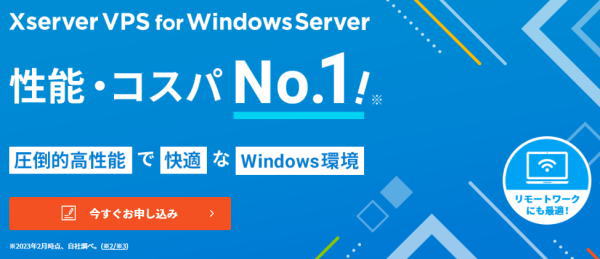
\【2023年10月10日まで】利用料金最大30%オフ!初期費用無料!月額1386円から使える!/
- 初期費用が無料なので、かかるコストはサーバー費用のみ
- 専門の技術者が24時間サーバーを監視
- Xserver for WindowsではMicrosoft Officeも利用可能
- スマートフォンやタブレット端末からでも手軽に便利にWindows環境が利用できる
- ハイスペックサーバーで運用
Xserver for Windowsは、240万以上のサイトを運営する国内No.1レンタルサーバーエックスサーバーが提供する性能・コスパ国内No.1のWindows搭載のVPSサービスです。
なんとWindows OS環境を初期費用無料、月額1,980円(3コア/2GBメモリ)から利用可能です。
当サーバーはシステム開発やリモートワークなど、用途に応じた組み合わせが可能です。
例えば、「Windows環境での開発作業や社内PCの一括管理、社内のファイルサーバーとしてファイル共有などに利用できる」、「リモートワークにおける本格的な社内資料の作成などオフィス業務により特化できる」、「Officeをプリインストールした環境を利用できる」など用途は様々です。
「Windows Server for Remote Desktop + Office」であれば、仮想デスクトップ環境に加えて、ビジネス用アプリケーションをプリインストールした環境を利用できます。
リモートワークにおける社内資料の作成が本格的にしたい方は是非Xserver for Windowsを利用してみてはいかがでしょうか!?
もし、Xserver for Windows リモートデスクトップの使い方を知りたい方は「【爆速】Xserver for Windows リモートデスクトップの使い方」という記事をご覧ください。
\【2023年10月10日まで】利用料金最大30%オフ!初期費用無料!月額1386円から使える!/
まとめ
Windowsを教えている人
最後まで読んで頂きまして、ありがとうございます。
是非この機会に今回ご紹介した単語を辞書登録する方法を利用してみてはいかがでしょうか?
 押さえておきたいWeb知識
押さえておきたいWeb知識 
